Giliau yra puikus „Mac OS X“ pritaikymo įrankiskuriame pateiktas išsamus parinkčių ir įrankių, kuriuos reikia derinti su įvairiomis vietinėmis programomis, sąrašas, įskaitant „Safari“, „Mail App“, „iTunes“, „Dock“, „QuickTime“ ir kt., ir „Mac“ ieškiklis, sistemos dokas, „Spotlight“ ir prisijungimo ekranas. Tiems, kurie nėra susipažinę su „Deeper“, joje kaupiama 10 skirtingų kategorijų patarimų kolekcija, leidžianti vartotojams lengvai atskleisti daugybę „Mac“ paslėptų funkcijų, perjungti programų vartotojo sąsajos elementus ir įjungti minėtų „Mac“ programų paslėptas funkcijas.
Kartu su keliolika klaidų pataisų, naujausia versija„Deeper“ versija, 1.4.1 versija, suteikia išskirtinį palaikymą „Mac OS X 10.7“ natūrinėms programoms ir funkcijoms. Dabar „Deeper“ leidžia lengvai suasmeninti „Mac OS X Lion“ programas ir įjungti tas funkcijas, kurios pagal nutylėjimą yra paslėptos. Kadangi naujausia versija yra specialiai sukurta „Lion“, ji gali neveikti su ankstesnėmis „Mac OS X“ versijomis, įskaitant „Snow Leopard“, „Leopard“ ir „Tiger“.
Taikymas reikalauja administracinioprivilegijos pakeisti numatytąją „Mac Lion“ komunalinių paslaugų elgseną ir funkcijas. Paleidę programą, įveskite administratoriaus prisijungimo duomenis ir eikite į bendrąjį langą.
Skirtuke Bendra vartotojams leidžiama perjungti langąatidarant / išjungiant grafinius efektus, pasirinkite „CrashReporter - Basic“, „Developer“ ar „Server“ veikimo režimą, nustatykite numatytąją ekrano kopiją, atsižvelgdami į pavadinimą ir formatą, pakeiskite naujausių elementų meniu „Open Recent“ ir „Pastarųjų vietų skaičius dialogo lange„ Open / Save “, pakeiskite, pakeiskite statiniai tapetai su animaciniais fono paveikslėliais, išjunkite iš interneto atsisiųstų programų saugos įspėjimą, įjunkite / neleiskite „Accent Picker“ iš klaviatūrų ir įdiekite Nuostatų skiltį. Kiekviename lange rasite „Restore Defaults“, kad visi pakeitimai būtų sugrąžinti į numatytuosius nustatymus.
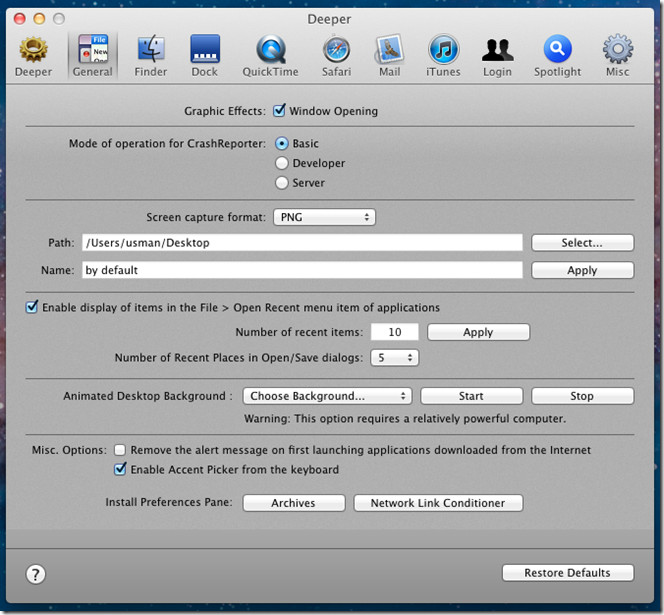
„Finder“ grafinius efektus, pagrindinį meniu, „File“, „View and Go“ meniu galima tinkinti iš Finder lango. Be to, galite įjungti parinktis, kad „Windows“ pavadinime būtų rodomi paslėpti failai ir aplankai bei elemento kelias.
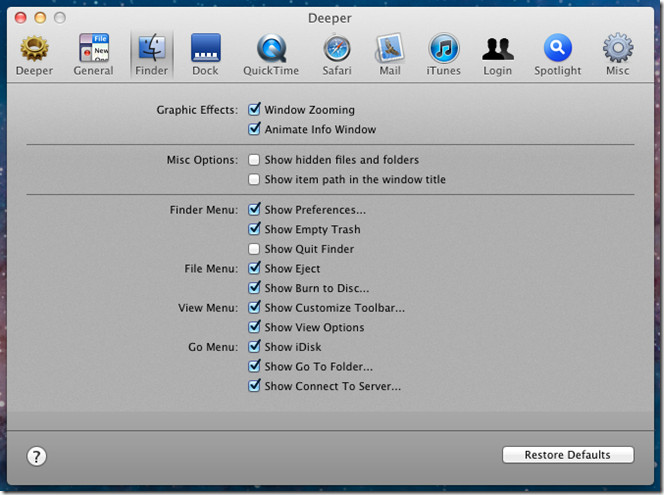
Deeper nepateikia tiek doko, kiek reikiaanksčiau parodytas „Docker“, tačiau joje yra keletas unikalių parinkčių, tokių kaip užrakinti doko turinį ir piktogramos dydį, įgalinti vienos programos režimą, įjungti / išjungti nehierarchinį sąrašo meniu ir perkelti pelę ant rietuvių, rodomų tinklelio režimu. Jei dėl tam tikrų priežasčių nepavyksta paleisti sistemos doko, kai susipažinote su jo nustatymais, spustelėkite mygtuką Atkurti numatytuosius, esantį apatiniame dešiniajame kampe, kad atkurtumėte numatytuosius parametrus.
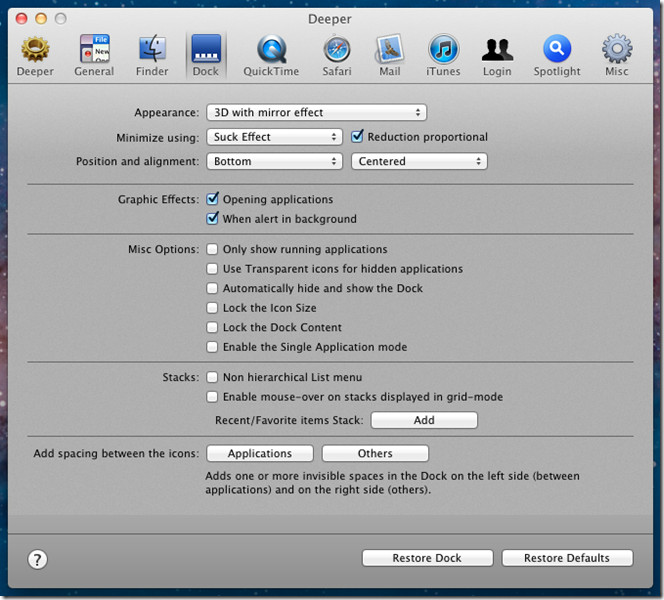
„QuickTime“ lange rasite pagrindiniusatkurkite valdymą ir konkrečius pavadinimo juostos mygtukus ir sukonfigūruokite kitas papildomas parinktis, pvz., „Automatiškai leisti filmus“, langų kampus suapvalinti ir palaikyti viso ekrano režimu.
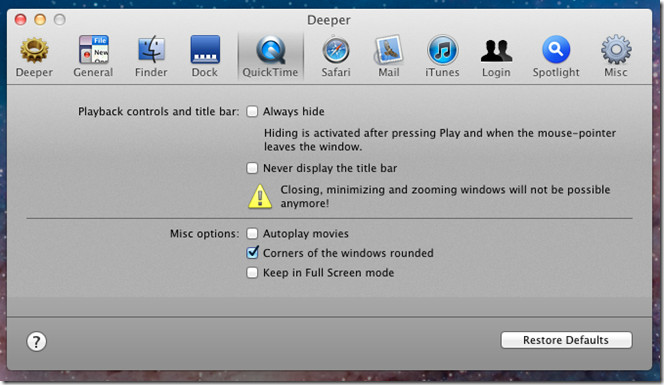
Skirtuke „Safari“ galite tinkinti naršymo skelbimąspausdinimo parinktis, pvz., išjungti „Safari Cache“, įgalinti vieno lango režimą, spausdinti antraštes ir poraštes bei fonus. Prieš taikydami patarimus įsitikinkite, kad „Safari“ neveikia fone.
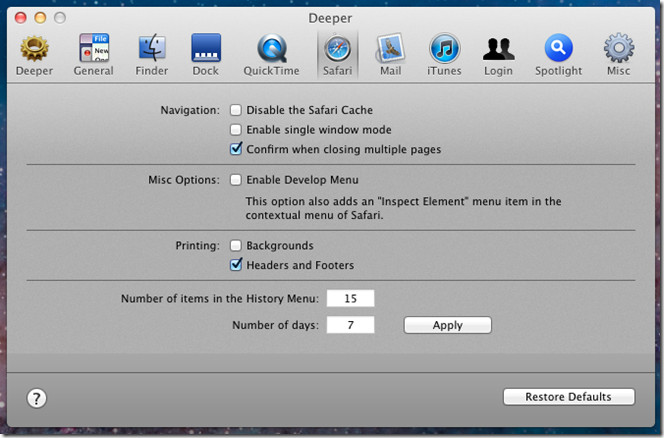
Pašto lange yra parinktys, kaip pakeisti skirtingas„Mail App“ pranešimų elementai. Galite leisti el. Laiškus rodyti TEXT formatu, kai jie prieinami, o ne prievarta naudoti HTML formatą. Be teksto rodymo, galite įjungti duomenų detektorius ir pranešimų priedus. Mažiausias šrifto dydis neleidžia periodiškai keisti šrifto dydžio iš „Mail UI“.
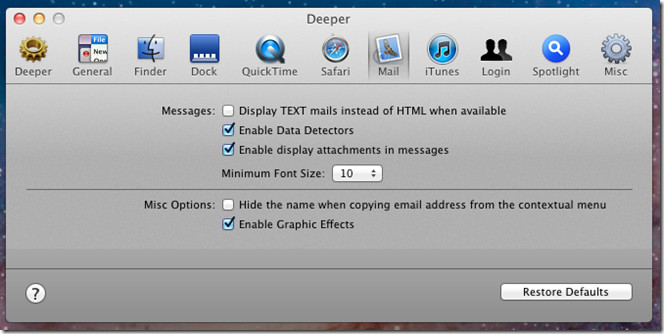
„ITunes“ lange galite pakeisti importavimo parametrus,kurie apima, pridėkite takelių numerius ir automatiškai paleiskite dainas. Skyriuje „Langas“ galite įjungti didelį kontrastą ir išjungti mastelio keitimo mygtuką mažojo grotuvo režimu.
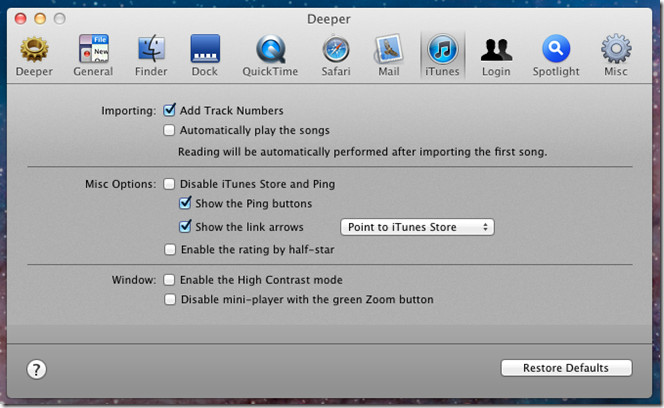
Iš prisijungimo lango, „Mac OS X Lion Login“ langasfoną galima lengvai pakeisti. Galite įvesti suasmenintą pranešimą, kurį norite pamatyti prisijungimo lange. Be to, galite lengvai išjungti paleidimą iš naujo, išjungti ir atsisakyti meniu elementus iš „Apple“ meniu ir paslėpti šias komandas prisijungimo lange.
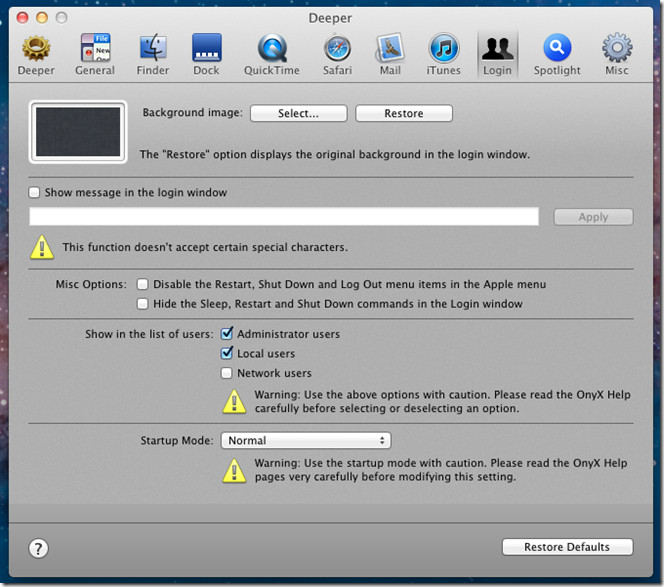
„Spotlight“ lange galite įjungti / išjungti pradžios disko indeksavimą, paiešką žodyne ir skaičiuoklę. Jei ne tiek daug naudojate „Spotlight“, spustelėkite paslėpti, kad pašalintumėte ją iš sistemos meniu juostos.
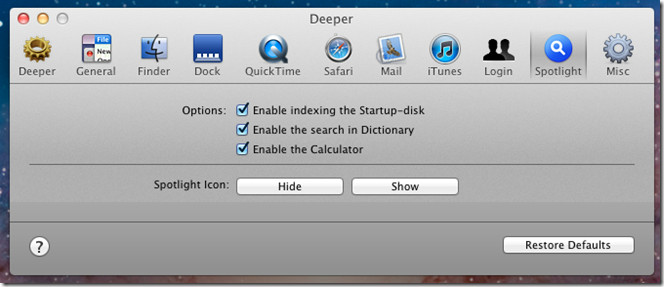
Įvairūs lange pateikiami Disk Utility, Help Viewer, Screen Sharing, X11, Dashboard, iCal, iChat ir Mac Terminal patarimai. Galite pridėti kitų formatų diskų atvaizdus ir įjungti priverstinį diskų tikrinimą po įrašymo iš Disko paslaugų skyrių, parodyti pagalbos peržiūros priemonės piktogramą ir nustatyti langą į slankiojo režimo „Pagalbos peržiūros programą“ ir rodyti ekrano bendro naudojimo įrankių juostą bei „Bonjour“ naršyklę iš „Screen Sharing“. Apatiniame lange yra vieno įdėklo patarimai, skirti „Dashboard“, „iCal“, „iChat“ ir kt.
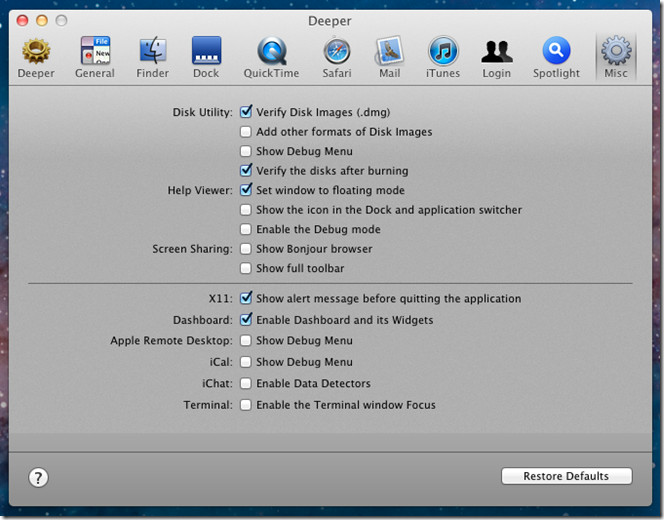
Gilesnis yra „viskas viename“ „Mac Lion“ mėgėjassuasmeninkite „Mac“ naudojimą ir pašalinkite nenaudingas savybes ir susierzinimus. Skirtingai nuo kitų „Mac OS X“ sistemos pritaikymo programų, „Deeper“ daugiau dėmesio skiria paslėptų programų ir funkcijų slėpimui, o ne sistemos įrankių elgsenos keitimui. Deeper 1.4 veikia tik „Mac OS X 10.7“. Tačiau produkto puslapyje rasite ankstesnių „Mac OS X“ versijų montuotojus.
Atsisiųskite giliau












Komentarai